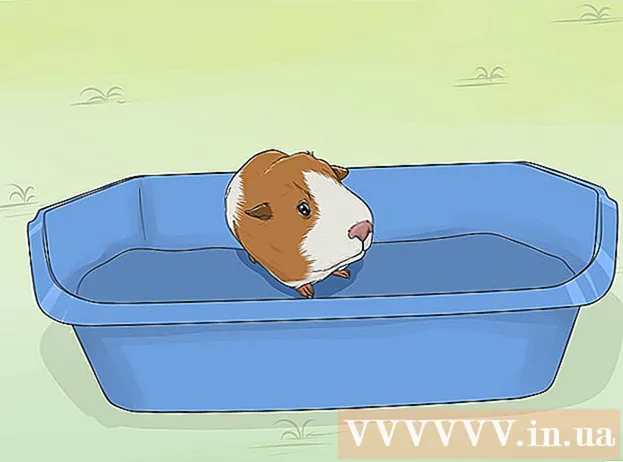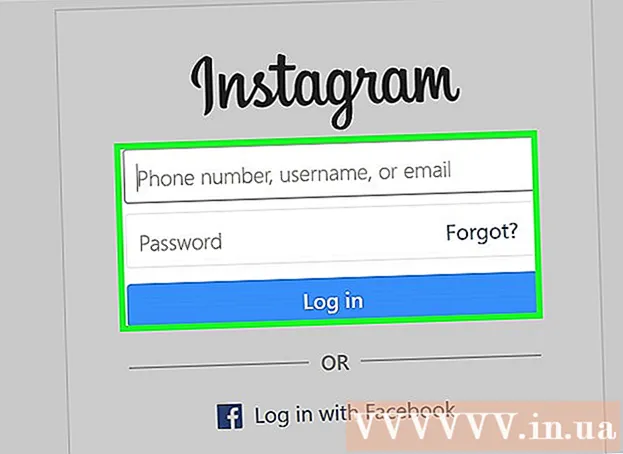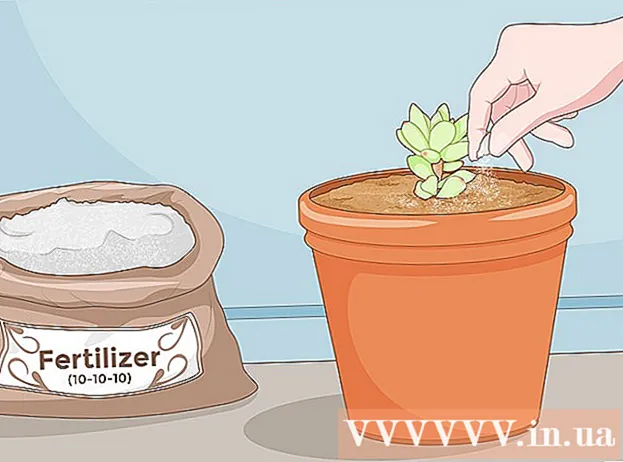Автор:
Alice Brown
Дата Створення:
24 Травень 2021
Дата Оновлення:
23 Червень 2024

Зміст
Firefox є одним з найпопулярніших браузерів (на комп'ютерах і в смартфонах). Цей браузер дозволяє налаштувати свої параметри відповідно до потреб і побажань користувачів. Ця стаття розповість вам, як змінити параметри вкладок в Firefox.
кроки
Метод 1 з 2: На комп'ютері
 1 Запустіть Firefox, клацнувши по його значку на робочому столі або в меню «Пуск».
1 Запустіть Firefox, клацнувши по його значку на робочому столі або в меню «Пуск».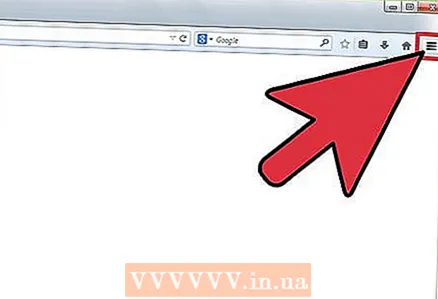 2 Клацніть по значку з трьома горизонтальними лініями (у верхньому правому куті браузера). У меню, виберіть «Налаштування».
2 Клацніть по значку з трьома горизонтальними лініями (у верхньому правому куті браузера). У меню, виберіть «Налаштування». 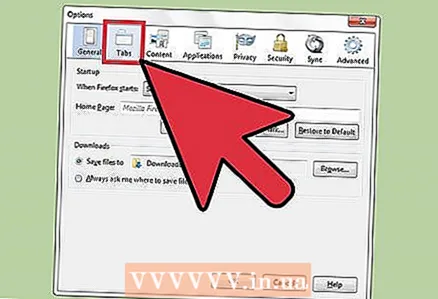 3 У вікні, перейдіть на вкладку «Виберіть».
3 У вікні, перейдіть на вкладку «Виберіть».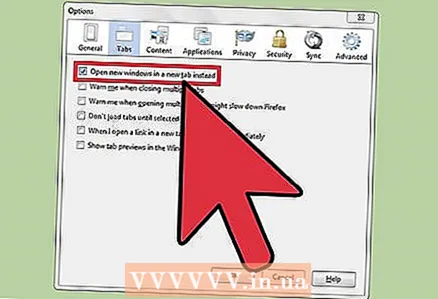 4 Перша опція - «Відкривати посилання, що створюють нові вікна». Відзначте цю опцію, щоб налаштувати параметри відкриття посилань.
4 Перша опція - «Відкривати посилання, що створюють нові вікна». Відзначте цю опцію, щоб налаштувати параметри відкриття посилань. - У випадаючому меню цієї опції виберіть «У новій вкладці поточного вікна», щоб спростити роботу з браузером і позбутися від безлічі відкритих вікон.
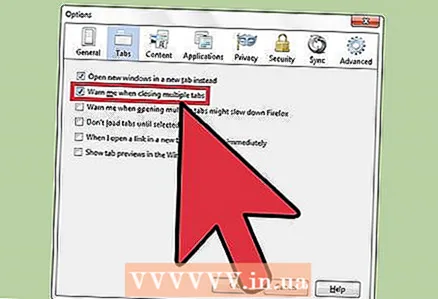 5 Друга опція - «Попереджати при закритті декількох вкладок».
5 Друга опція - «Попереджати при закритті декількох вкладок».- Відзначте цю опцію і при спробі закрити вікно браузера з декількома вкладками з'явиться попередження, щоб запобігти втраті важливої інформації.
 6 Відзначте опцію «Попереджати, коли відкриття декількох вкладок може уповільнити Firefox», якщо ви хочете уникнути уповільнення роботи браузера.
6 Відзначте опцію «Попереджати, коли відкриття декількох вкладок може уповільнити Firefox», якщо ви хочете уникнути уповільнення роботи браузера.- Занадто багато відкритих вкладок істотно сповільнять роботу браузера.
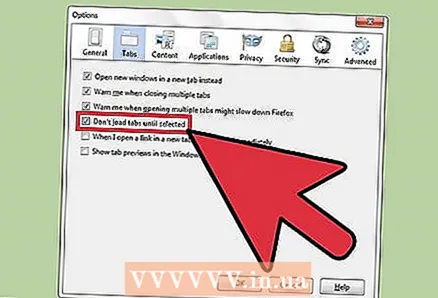 7 Відзначте опцію «Не завантажувати вкладки без запиту», якщо ви хочете, щоб Firefox завантажував вкладки тільки по вашому запиту.
7 Відзначте опцію «Не завантажувати вкладки без запиту», якщо ви хочете, щоб Firefox завантажував вкладки тільки по вашому запиту.- Це може прискорити роботу браузера, особливо в тому випадку, якщо у вас відкрито багато вкладок.
 8 Відзначте опцію «Перемикатися на відкривається вкладку», якщо ви хочете автоматично переходити на нову вкладку.
8 Відзначте опцію «Перемикатися на відкривається вкладку», якщо ви хочете автоматично переходити на нову вкладку.- В цьому випадку вам не доведеться шукати нову вкладку серед уже відкритих вкладок.
 9 Відзначте опцію «Відображати ескізи вкладок на панелі завдань Windows», якщо ви хочете переглядати вкладки безпосередньо з панелі завдань Windows.
9 Відзначте опцію «Відображати ескізи вкладок на панелі завдань Windows», якщо ви хочете переглядати вкладки безпосередньо з панелі завдань Windows.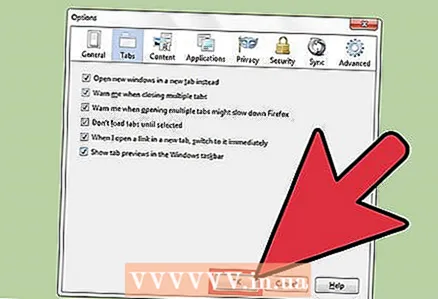 10 Збережіть внесені зміни, натиснувши ОК.
10 Збережіть внесені зміни, натиснувши ОК.
Метод 2 з 2: У смартфоні
 1 Запустіть Firefox, клацнувши по його значку на одному з домашніх екранів або в папці «Програми».
1 Запустіть Firefox, клацнувши по його значку на одному з домашніх екранів або в папці «Програми».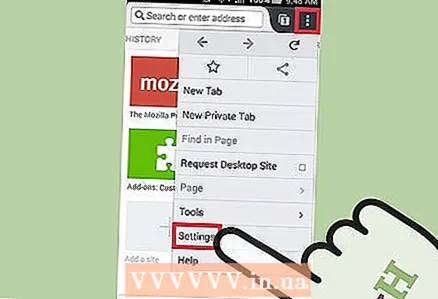 2 Натисніть «Параметри» і в меню, виберіть «Налаштування».
2 Натисніть «Параметри» і в меню, виберіть «Налаштування».- В Android пристроях кнопка «Параметри» знаходиться, як правило, в нижньому лівому кутку.
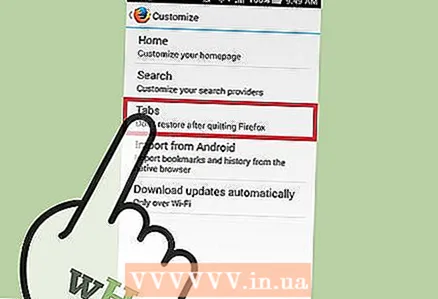 3 Натисніть «Налаштувати» і в меню, виберіть «Виберіть».
3 Натисніть «Налаштувати» і в меню, виберіть «Виберіть».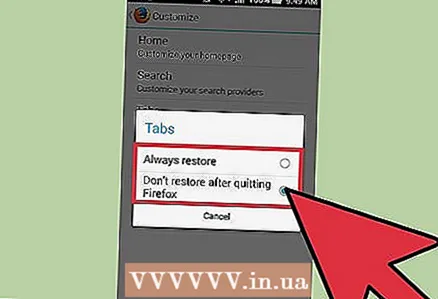 4 Якщо ви хочете, щоб при кожному запуску браузера вкладки, відкриті в останньому сеансі, відновлювалися (або не відновлювалися) відзначте опцію «Завжди відновлювати» (або опцію «Не відновлювати»).
4 Якщо ви хочете, щоб при кожному запуску браузера вкладки, відкриті в останньому сеансі, відновлювалися (або не відновлювалися) відзначте опцію «Завжди відновлювати» (або опцію «Не відновлювати»).- Відновлюючи вкладки, ви можете повертатися на сайти, відкриті в минулій сесії роботи з Firefox.
- По завершенні налаштувань ви будете переміщені на екран «Налаштування»; при цьому внесені зміни будуть збережені автоматично.